当您尝试登录Skype桌面版时,您的软件有可能完全空白,只显示一个蓝色屏幕。(如果您尝试注册微软帐号,您也可能得到一个空白屏幕)。
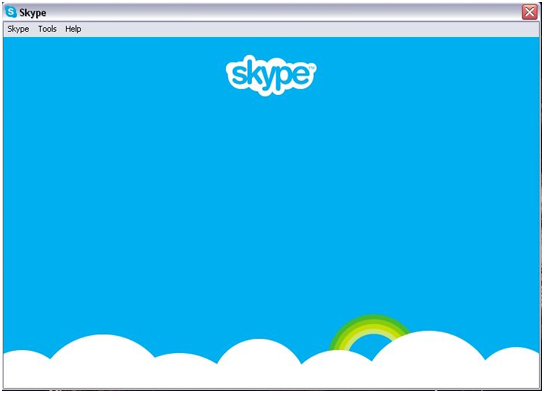
如果您遇到这个问题,请尝试执行以下步骤:
在此之前,请确认以下内容:
方法一:重置Internet Explorer设置
请尝试重置您的Internet Explorer设置。您可以通过单击重置按钮以重置IE设置。
Skype使用的是Internet Explorer浏览器设置,所以您需要重置其设置,即使它不是您的首选浏览器。
如果您已经卸载了Internet Explorer,您将需要安装最新版本的IE浏览器,并且重置相关设置。
如果以上操作没有解决您的问题,请清空您的Internet临时文件夹,然后再次进行尝试。
方法二:为Skype登录窗口创建一个快捷方式
为Skype登录窗口创建一个快捷方式,请遵循以下这些步骤:
(*该方法并不适用于使用Microsoft或Facebook账号登录。)
1.退出Skype。您可以右键单击右下角的Skype图标并选择退出。
2.在您的电脑上的桌面右键单击,选择新建 >快捷方式。
3.在位置项字段中,输入以下内容:
"C:\Program Files\Skype\Phone\Skype.exe" /legacylogin
或者如果您使用64位的操作系统,请输入以下内容:
"C:\Program Files(x86)\Skype\Phone\Skype.exe" /legacylogin
4.单击下一步。
5.为这个快捷方式设定一个名称,并单击完成。
6.双击这个快捷键,使用您的Skype用户名和密码登录。
如果您想恢复原来的登录界面,右键单击快捷方式-属性,在“目标”框内删除最后的/legacylogin代码即可。
方法三:运行登录文件清理工具
在您的电脑上清理多余的登录文件,您将需要下载并运行登录文件清理工具。下载并运行这个工具代表您接受相关的最终用户许可协议。
运行登录文件清理工具:
1.点击下载按钮。
2.点击下载对话框中的打开。
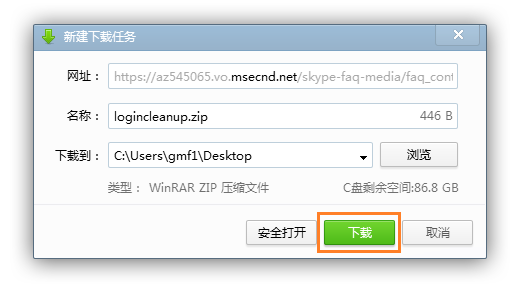
3.在打开的文件夹,双击LoginCleanup文件。

4.将出现一个Windows安全警告。单击运行。
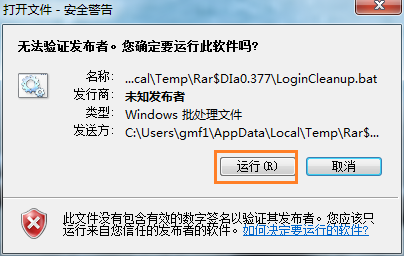
5.登录文件清理程序将运行,关闭Skype,并重启Skype程序。
6.等待Skype软件重新启动并再次尝试登录。
以上就是关于当尝试登录Skype桌面版时, 如果只显示一个空白的蓝色屏幕的具体解决办法。如果你有任何疑问可以点击网站顶部的意见反馈,小编将第一时间进行回复。
uc电脑园提供的技术方案或与您产品的实际情况有所差异,您需在完整阅读方案并知晓其提示风险的情况下谨慎操作,避免造成任何损失。

未知的网友